

 > 関連記事 > プライムビデオダウンロード >
> 関連記事 > プライムビデオダウンロード >
2021年3月8日、シン・エヴァンゲリオン劇場版が日本に上映されました。同時に、Amazon プライムビデオでは、同じ年の3月21日までに『シン・エヴァンゲリオン劇場版 冒頭12分10秒10コマ』の配信を開始しました。Amazon プライムビデオでは、このような期間限定作品がたくさんあります。Amazon プライムビデオのアプリなら、動画をダウンロードして、オフラインで視聴できますが、期間限定作品にとって、配信が終了になると、アプリでダウンロードされても、見れなくなります。では、『シン・エヴァンゲリオン劇場版 冒頭12分10秒10コマ』のような期間限定作品を永久保存する方法はありますか。
これからは、NoteBurner Amazon Video Downloader を使って、期間限定作品をパソコンにダウンロードして、永久保存する方法を紹介します。
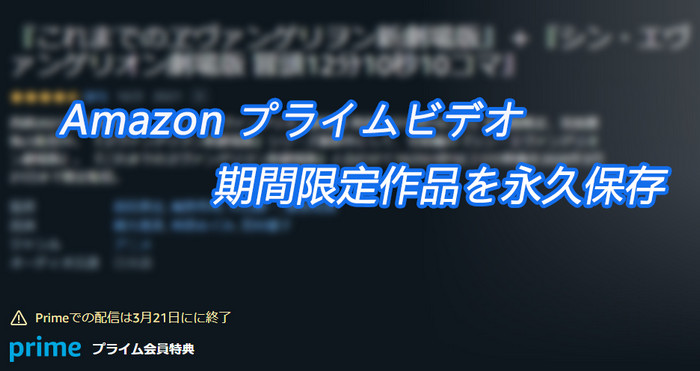
NoteBurner Amazon Video Downloader は Amazon プライムビデオユーザー向けの専門な動画ダウンローダーです。NoteBurner Amazon Video Downloader を使えば、Amazon プライムビデオで配信されている動画をそのまま、一般の MP4 や MKV ファイルに高速ダウンロード保存できます。最大 1080P までダウンロードできます。また、ダウンロードされた動画のオーディオトラックと字幕もそのまま保存できます。これでダウンロードされた動画は、配信終了になっても、いつでも見れます。たとえ、Amazon プライムを解約しても、ダウンロードされた動画も見えます。正に、永久保存です。
次は、今回 Amazon プライムビデオで配信されている『サウスパーク 無修正映画版 (字幕版)』を例にして、ダウンロード保存する手順を紹介します。もし、配信終了になったら、ダウンロードできなくなりますので要注意です。
Step 1まずは上のダウンロードボタンをクリックして、お使いのパソコンに NoteBurner Amazon Video Downloader をダウンロードして、インストールします。
Step 2ソフト実行後、国を日本に選択してから、右上にある歯車のボタンをクリックして、設定ウィンドウを開きます。
設定で、動画の画質は、低、中、高三つが選択できます。高にすると、最大 1080P 保存できます。そして、オーディオトラックや字幕が切り替える動画をダウンロードする時、保存したいオーディオトラックと字幕が選択できます。ただ日本語字幕を保存したいのなら、「ハードサブ」にするのがおすすめです。
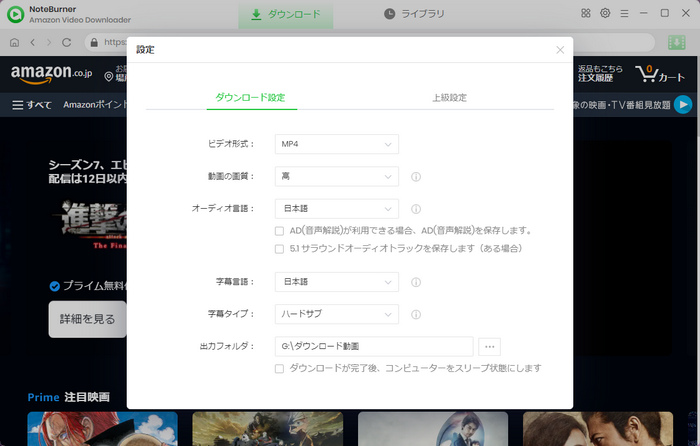
Step 3ブラウザでプライムビデオを見るときと同じで、ダウンロードしたいプライムビデオの映画やドラマ、アニメの名前を入力して、Enter キーを押して検索します。
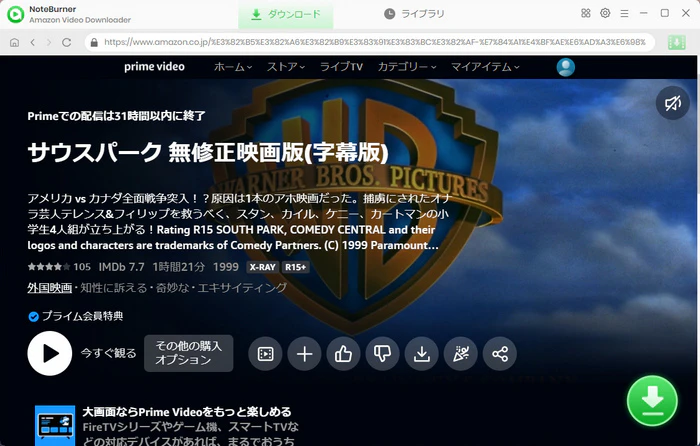
ご注意事項:
Step 4ダウンロードしたい動画のページに入り、右下にある緑色のダウンロードボタンをクリックします。次は、保存したいエピソードを選択して、「ダウンロード」をクリックして開始します。右で、ダウンロードスピードや完了するまで必要な時間が確認できます。ダウンロード完了までしばらくお待ちしましょう。
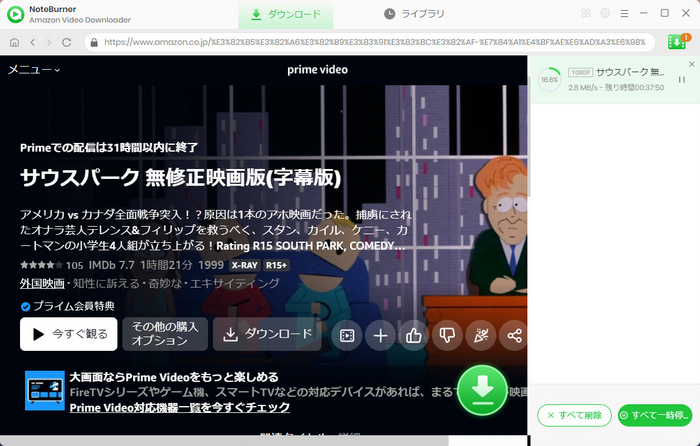
Step 5ダウンロード完了後、上の「ライブラリ」でダウンロードされた動画を確認できます。ダウンロードされた動画の右にあるフォルダのアイコンをクリックして、動画の保存先が開けます。これで、期間限定の動画はダウンロードされました。
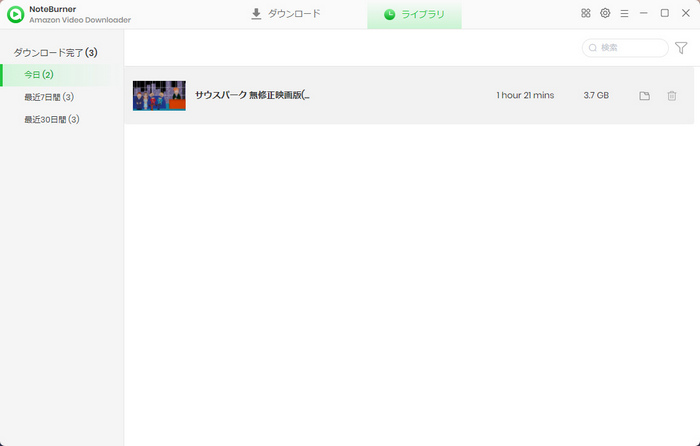
関連記事:Amazon プライムビデオのDRMを解除できる小技と無料ツールおすすめ >>
Amazon プライムビデオで配信されている期間限定の作品を永久保存する方法の紹介が完了しました。見たい動画の配信終了日に間に合わなかったら、大ショックだと思います。配信終了する前に、NoteBurner Amazon Video Downloader を利用して、ダウンロードして保存しておきましょう。一般の MP4 ファイルにダウンロードされましたので、ほかのデバイスに移行でき、視聴することができます。DVD に書き込むまでできます。どうぞお試しください。
NoteBurner Amazon Video Downloader は、シェアソフトですが、無料体験ができます。体験版には最初の5分間しかダウンロードできない制限が掛かっていて、完全な Amazon Prime 動画をダウンロードするためには、ライセンスを購入する必要があります。年間ライセンスは7,980円で、換算すれば、毎月たった665かかります。有効期限内であれば Amazon Prime の映画やドラマなどをダウンロード放題できます、お得だと思います。